php小編蘋果為大家介紹解決Win10突然無法刷新DNS解析快取的三種方法。使用Win10時,有時會遇到DNS解析異常的情況,導致無法存取特定網站或網路速度變慢。這時我們可以嘗試以下三種方法來解決問題:刷新DNS解析快取、重置網路設定和更改DNS伺服器位址。透過這些簡單的操作,可以幫助我們恢復網路正常,解決Win10 DNS異常的困擾。
Win10解決dns異常的三種解決方法
方法一:
1、首先,按鍵盤上的【 Win X 】組合鍵,或右鍵點選任務欄上的【Windows開始標誌】,在開啟的右鍵選單項目中,選擇【執行】。
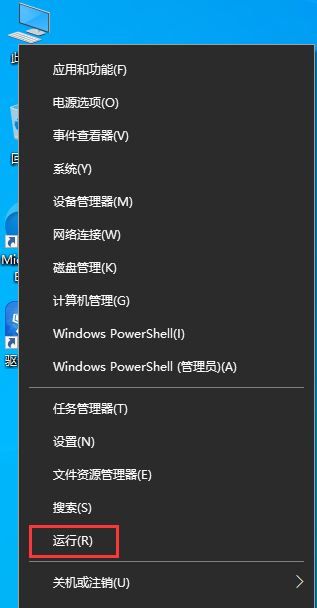
2、執行窗口,輸入並按確定,或回車執行【cmd】命令,開啟命令提示字元視窗。
3、命令提示字元視窗中,輸入並按回車執行【ipconfig /flushdns】指令,成功就會提示【已成功刷新 DNS 解析快取】。
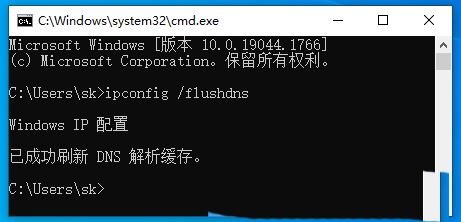
4、DNS快取資訊清空之後,再輸入指令來檢查。
ipconfig /displaydns顯示DNS 解析程式快取的內容
ipconfig /flushdns清除DNS 解析程式快取
ipconfig /renew更新指定適配器的IPv4 位址
ipconfig /registerdns刷新所有DHCP 租用並重新註冊DNS 名稱
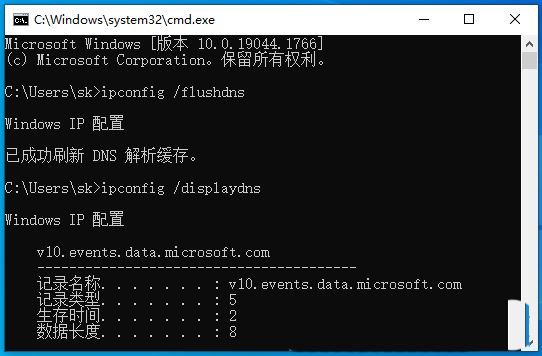
5、如果在執行【ipconfig /flushdns】指令的時候,提示無法刷新DNS 解析快取:執行期間,函數出了問題,一般是本地的DNS Client 服務沒有正常啟動導致的。重新開啟執行,執行services.msc(服務)指令,然後在服務窗口,找到名稱為【DNS Client】的服務,重新啟動即可。
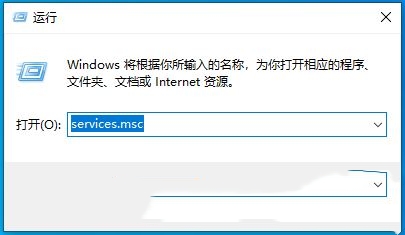
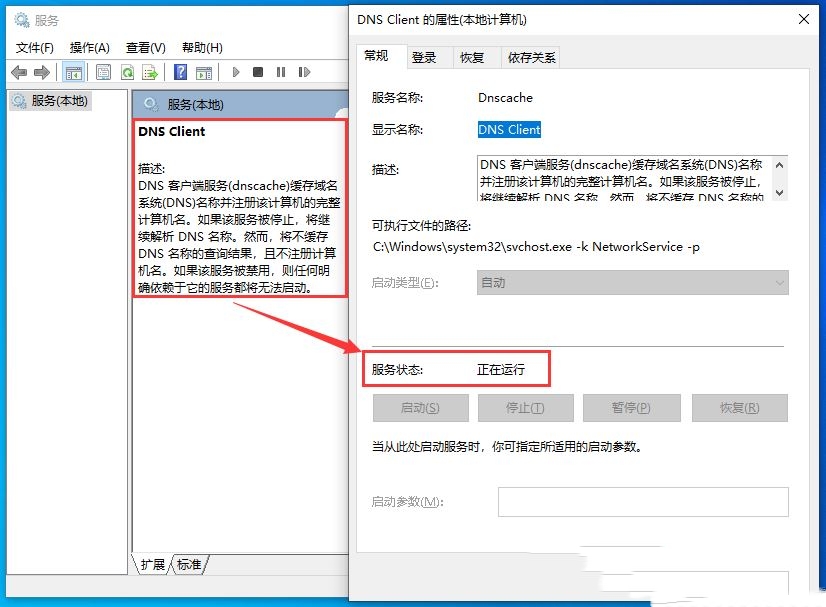
方法二:
1、按【Win】鍵,或點選左下角的【系統開始功能表】,依序點選【開始/Windows 系統/控制台選單項目】。
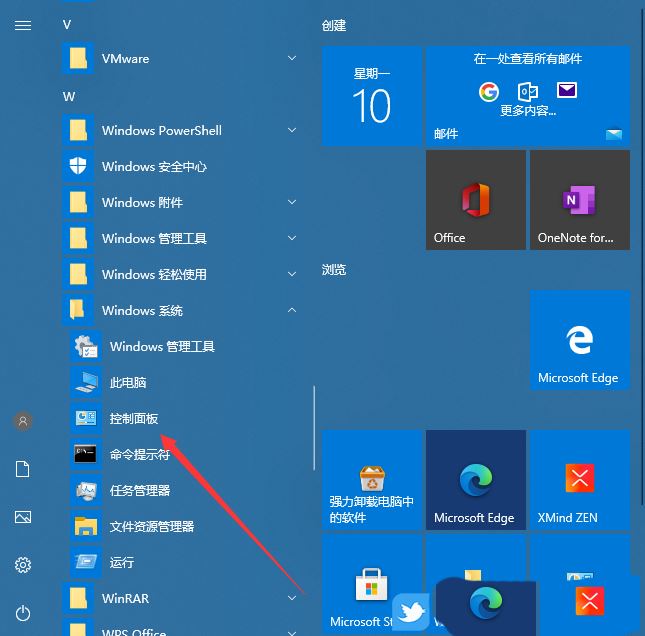
2、控制台窗口,切換到【類別】查看方式,然後點擊【網路和 Internet】。
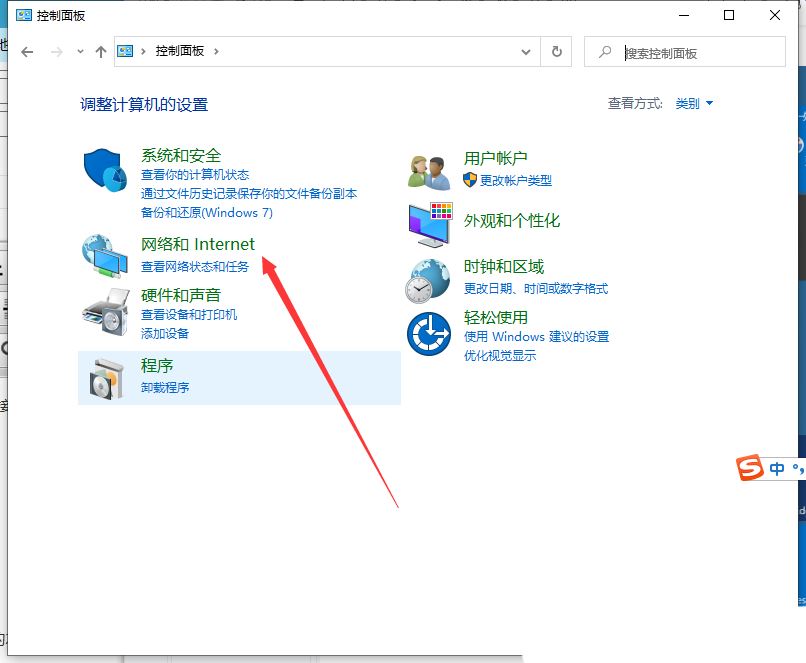
3、網路和 Internet窗口,點選網路和共用中心下的【檢視網路狀態和任務】。
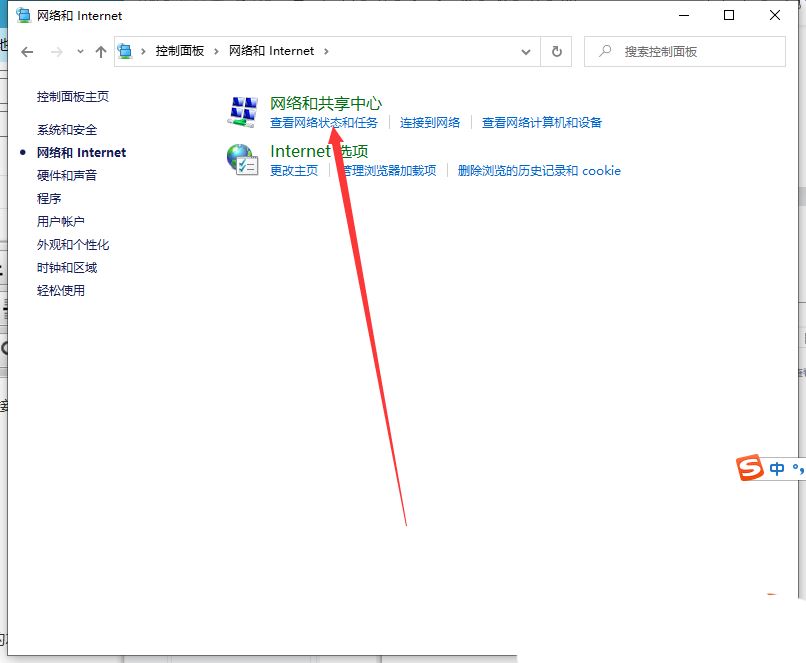
4、網路和共用中心視窗中,點選左側的【變更適配器設定】。
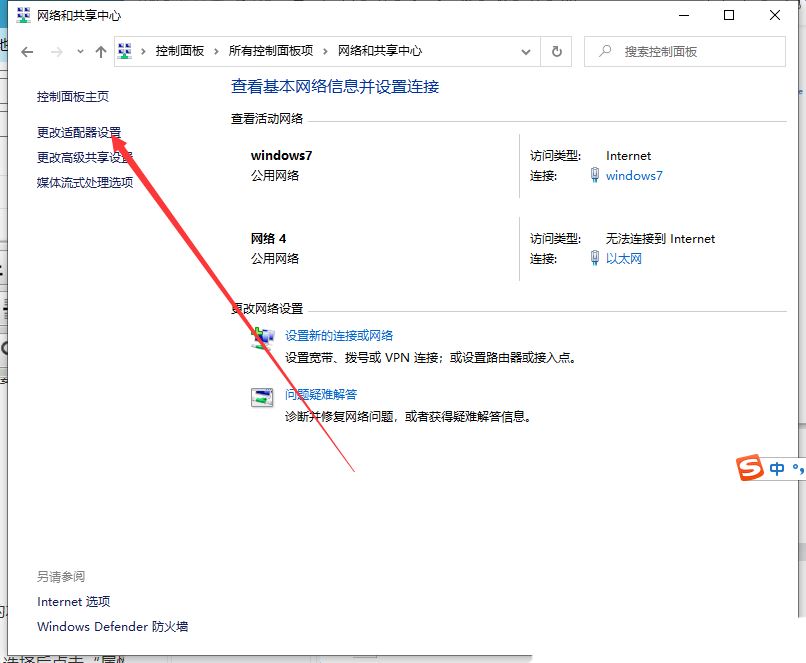
5、網路連接窗口,可以看到電腦中已有的本地連接,然後【右鍵】點擊正在使用的本地鏈接,在打開的選單項目中,選擇【屬性】。
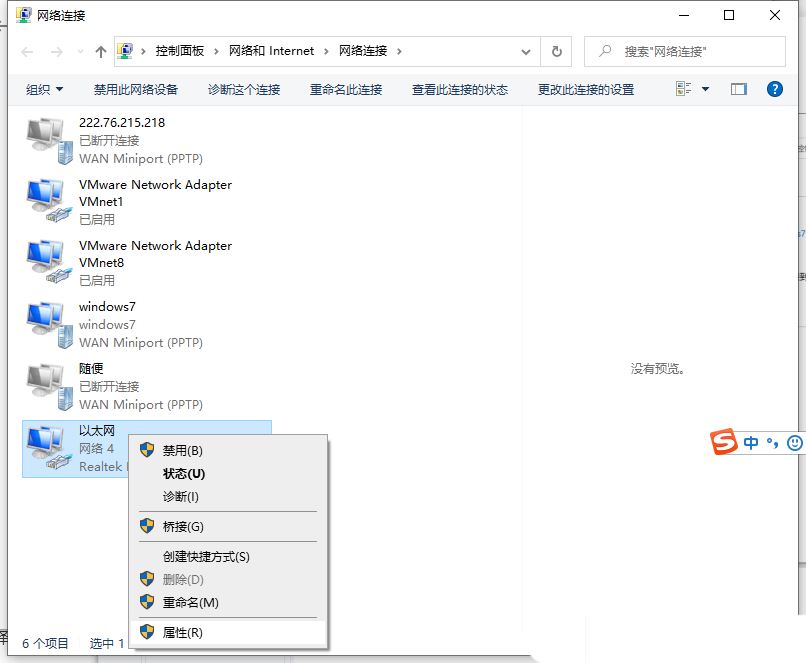
6、乙太網路 屬性視窗中,找到Internet 協定 4 (TCP/IPV4)項,【雙擊】該項,或是選擇後,點選【屬性】。
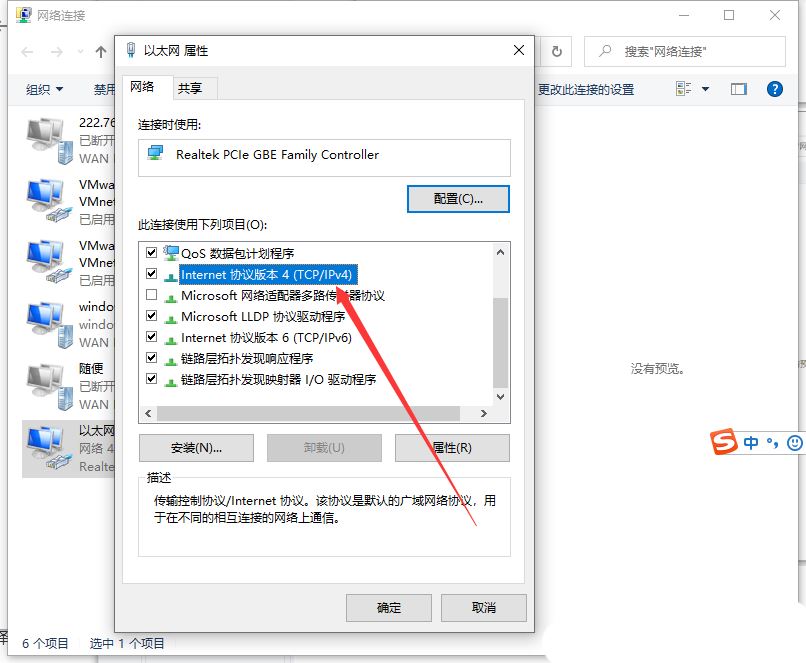
7、Internet 協定4 (TCP/IPV4) 屬性窗口,接著在下面選取使用下面的DNS 伺服器位址項目【需要依照實際情況填入】,設定好首選DNS 伺服器與備用DNS 伺服器。最後點選【確定】,並重新啟動電腦後即可生效。
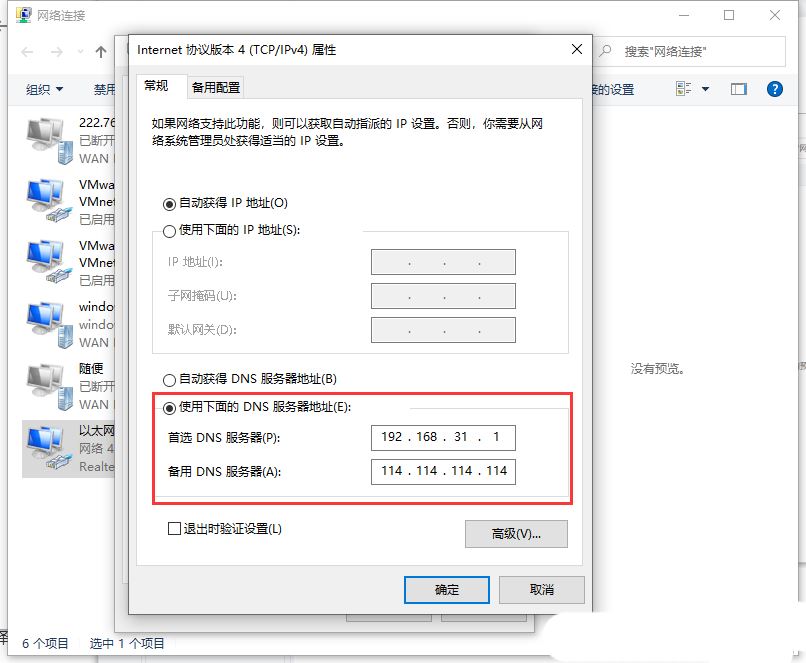
方法三:
1、進入系統右鍵左下角開始選單選擇【指令提示字元(管理者)】選項,然後在指令提示字元視窗中輸入【ipconfig /flushdns】,然後敲回車。
2、等待一會提示【已成功刷新DNS解析快取】。
3、然後再輸入【netsh winsock reset】敲回車,接著就會顯示【成功重置Winsock目錄,你必須重新啟動電腦才能完成重置】,然後重新啟動電腦。
4、重啟之後,在滑鼠右鍵桌面上的【網路】,然後選擇【屬性】選項。
5、然後在顯示的【網路和共享中心視窗】介面,點選連接後面的網路選項。
6、然後在顯示的【網路狀態】介面中點選下方的【屬性】,然後在【網路屬性】介面中選擇【Internet協定版本4(TCP/IPv4)】雙擊開啟。
7、在【Internet協定版本4(TCP/IPv4)屬性】介面的【常規】標籤中,選擇【自動取得DNS伺服器位址】,然後點選【確定】即可。
以上是win10突然無法刷新dns解析快取怎麼辦? Win10解決dns異常的三種方法的詳細內容。更多資訊請關注PHP中文網其他相關文章!




